“页面设置”对话框的“纸张”选项卡是你为打印文档选择纸张大小的位置。 还可以指定要用于第一页和后续页的打印机纸盒,例如,如果希望封面打印在较重的纸张上或与文档的其余部分不同的颜色。
在英寸和厘米之间切换
若要以英寸或厘米为单位设置纸张大小,请单击“页面设置”对话框的“纸张”选项卡上的“打印选项”打开Word选项。 单击“ 高级”,然后滚动到 “显示”。 在 “以单位显示度量值”旁边,选择所需的单位。
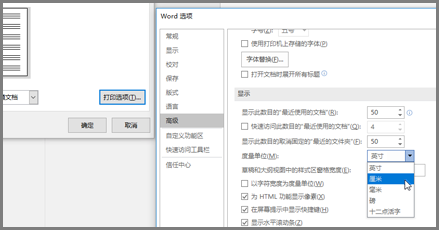
选择纸张大小和纸张来源
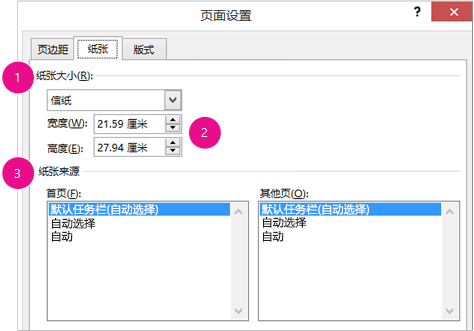
-
在“ 纸张大小”下,若要从许多常用的打印机纸张和信封大小中进行选择,请单击“ 纸张大小 ”下拉列表并做出选择。
若要调整工作纸张大小,请选择下拉列表底部的 “自定义大小 ...”
-
...然后输入所需的“宽度”和“高度”。
注意: 如果选择标准纸张大小,然后调整宽度或高度,“ 纸张大小 ”字段将自动更改为“自定义大小”。
-
选择文档第一页的纸张来源,然后为所有后续页选择纸张来源。 这些选项根据打印机驱动程序进行填充,可能与上图不同。 许多打印机驱动程序包括以下类似的声音,但不同的设置:
-
默认纸盒 (自动选择) 纸盒在打印机上选择为默认纸盒。
-
“自动选择” 选择打印机上名为“自动选择”的纸盒。
-
自动 指示打印机根据纸张大小 和 可用性选择纸盒,这样,如果第一个合适的纸盒为空,打印机将选择具有相同大小的纸张的第二个纸盒。
其他一些可能的纸张源选项包括手动送纸、纸盒 1、纸盒 2...、上纸盒、下纸盒等。
注意: 如果对要进行哪个纸张源选择感到困惑,请参阅打印机手册。
-







